Kuidas konfigureerida üleval ruuterit

- 1527
- 232
- Salvatore Hirthe
Upvel on Ameerika ettevõte, mis pakub laia valikut Interneti -ühendust. Ta teeb tihedat koostööd paljude pakkujatega, kes pakuvad üürnikku või osamakse sageli üleval ruuteril. Seadmed ei ole tuntud kaubamärkide analoogide omaduste poolest madalamad ja sellel on taskukohane hind.

Kõige populaarsemad on Upvelur-315bn ja UR-325bn eelarvemudelid. Need sobivad enamiku operaatorite tehniliste võimaluste jaoks, seega kasutatakse neid laialdaselt. Tavaliselt tarnitakse komplekti kiire paigaldusketas, kuid üleval ruuteri käsitsi seadistamine ei põhjusta raskusi. Piisab pakkujalt andmeparameetrite hankimisest ja juhiste uurimist.
Ruuterite omadused
Mudelid UR-315BN ja UR-325BN praktiliselt ei erine hinna poolest ja on omaduste poolest sarnased.

UPVEL UR-315BN
Ruuter UPVEL UR-315BN:
- Sagedus 2,4 GHz, standard 802.11n;
- Maksimaalne Wi-Fi kiirus 150 Mbps.;;
- krüptimine WEP, WPA, WPA2, 802.1x;
- Saatja võimsus 13 dBm;
- üks antenn 2dbi;
- 4 sadamat lan 100 Mbps/s.;;
- Tänaval tegutsemisraadius on 300 meetrit, toas kuni 100 meetrit;
- Silla režiimi toetamine, Register, WDS -tehnoloogia;
- gread -ekraani olemasolu, NAT, DHCP, dünaamiline DNS, staatiline marsruutimine;
- Tugi kõigile Vene Föderatsioonis kasutatud suhtlusprotokollidele;
- 32 megabaiti RAM;
- Vlan ja IPTV tugi.
Ruuter UPVEL UR-325BN:
- Sagedus 2,4 GHz, standard 802.11n;
- Maksimaalne kiirus wi-fi 300 Mbps.;;
- MIMO tugi;
- krüptimine WEP, WPA, WPA2, 802.1x;
- Saatja võimsus 13 dBm;
- Tänaval tegutsemisraadius on 300 meetrit, toas kuni 100 meetrit;
- 4 sadamat lan 100 Mbps/s.;;
- Silla režiimi toetamine, Register, WDS -tehnoloogia;
- Venemaa föderatsioonis kasutatud kommunikatsiooniprotokollide tugi, staatilise ja dünaamilise marsruudi olemasolu, järgneva ekraan.
- 2 antenni 2 dBI;
- 32 megabaiti RAM;
- Vlan ja IPTV tugi.

UPVEL UR-325BN
Nagu näete, peamine erinevus antennide koguses ja traadita ühenduse maksimaalne kiirus. Ruuteritel on oma hinnakategooria jaoks väga korralikud omadused, ilmsete eeliste põhjal väärib märkimist VLAN -i tuge.
Juhised üleval ruuteri seadistamiseks
Enne ruuteri konfigureerimist tuleb see õigesti ühendada ja seada võrgukaardi parameetrid. Ühiku tagaküljel asuvas WLAN -pistikus peate sisse lülitama teenusepakkuja Interneti -kaabli, tuppa haavata. Arvuti võrgukaart peab olema ühendatud ühe LAN -pordiga. Kui kasutate IPTV eesliidet, tuleb see ka ühele nendest porti külge kinnitada.
Võrgukaardi seadetes TCP/IP protokolli atribuutides peaksid olema automaatse kviitungi DNS -i ja IP kontrollpunktid. Tavaliselt seisavad nad vaikimisi, kuid parem on kontrollida, et mitte selle probleemi juurde tagasi pöörduda.
Üleval ruuteri sätted sisaldavad järgmisi etappe:
- Parooli autoriseerimine ja muutmine.
- Wi-Fi seadistamine.
- Võrgu konfiguratsioon.
- Sätted
- Pordi parameetrid ja sätted lähtestatakse.
Parooli autoriseerimine ja installimine
Enne töö alustamist peate sisestama ruuteri veebiliidese ja määrama oma juurdepääsu parooli. See on vajalik, et välistada ründajate leviku ja liikluse vargus. Selleks järgige järgmisi toiminguid:
- Avage kasutatav Interneti -brauser, ja sisestage rida 192. 168.10.1.
- Süsteemi sisenemiseks sisestage administraatori kasutaja ja administraatori parool kasutaja nimeks.
- Pärast seda jõuate liidesesse, kus peate leidma vahekaardi Service, alapunkti "parooliülesanne".
- Nüüd saate oma kasutajanime ja parooli seada ruuteri seadetele juurdepääsu saamiseks.
- Klõpsake nuppu "Salvesta muudatused".
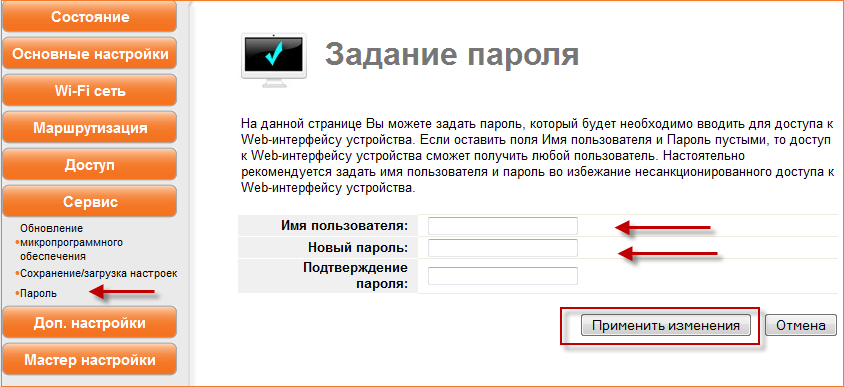
Wi-Fi parameetrid
Nüüd läheme vahekaardile WiFi-võrgu ja vaatame, milliseid võimalusi seal pakutakse. Punktid "sagedus" ja SSID saab jätta muutusteta. Ruuter töötab kiirusel 2,4 GHz ja SSID on lihtsalt võrgunimi, mida on näha kõiki, kes on antenni katte piirkonnas. Saate tutvustada mis tahes sõna, mis teile meeldib. Ja ka ei muuda kanali laiust - see on kõigi seadmete parameetristandard.
Kuid tulevikus on kanali arvuga võimalik katsetada. Esimeses seadistuses saate panna automaatsed koostamise, seejärel leiab ruuter oma arvates optimaalse. See ei tööta alati hästi, nii et ebastabiilse või aeglase ühenduse korral saate alla laadida spetsiaalse WiFi-skannimise rakenduse, see võimaldab teil välja selgitada, millist kanalit on parem kasutada. Pärast seda saate parameetrit muuta Upvel Web -liideses.
Oluline punkt - krüptimismeetod. Soovitatav on panna WPA-segunenud, panna krüptimiste komplekti nii TKIP kui ka AES kontrollpunktid, autentimismeetod on privaatne, võtmevorming on panna parool ja sisestada numbrite komplekt, mida kasutatakse parooliga. Seda komplekti tuleb kuskil meeles pidada või salvestada, ilma selleta on juurdepääs WiFi-le võimatu.
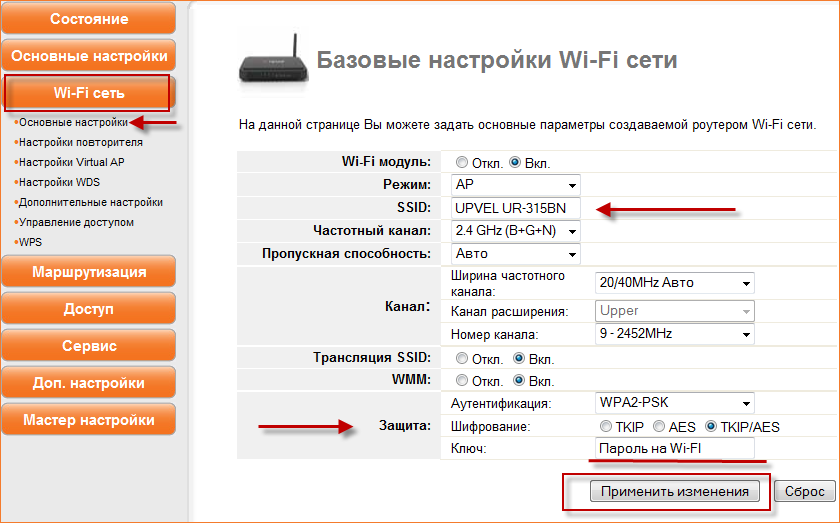
Võrguparameetrid
Vahekaardi „Seaded” avades näete seal alapunkti “LAN -liidest”, “WAN -liides”, “VLAN -i liides”, “Kuupäev ja kellaaeg”. Viimase punktiga on kõik selge, peate lihtsalt määrama praegused väärtused. Esimeses lõigus on ka vähe võimalusi: saate lihtsalt võrgus oleva ruuteri aadressi muuta. See tähendab, et peate sisestama veebiliidese, mitte aadressi 192 kaudu. 168.10.1 ja see, millega ise te välja tuleb.
Analüüsime, kuidas WAN -liidese seadistamine. Vajate pakkuja esitatud andmeid.
Esiteks võib ühenduse tüüp olla DHCP, PPPOE, PPTP, L2TP sõltuvalt operaatorist.
DHCP -ga valige lihtsalt seda tüüpi ühendus ja ärge muutke midagi muud. Võite kloonida MAC -aadressi, see on seadmete füüsiline aadress. Kuid jälle ei tohiks te neid sätteid puudutada, vähemalt ilma pakkujaga kooskõlastamata.
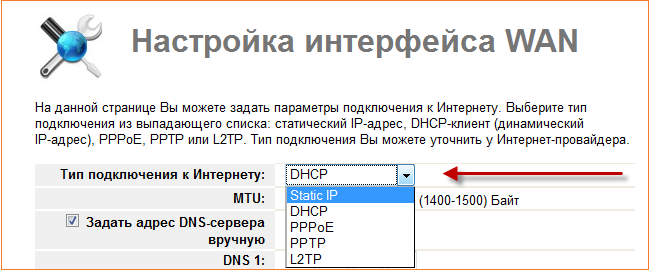
Kui teie kommunikatsiooni tüüp on PPPOE, sisestage teenusepakkuja pakutav kasutaja ja parooli nimi. Reeglina on need lepingus märgitud.
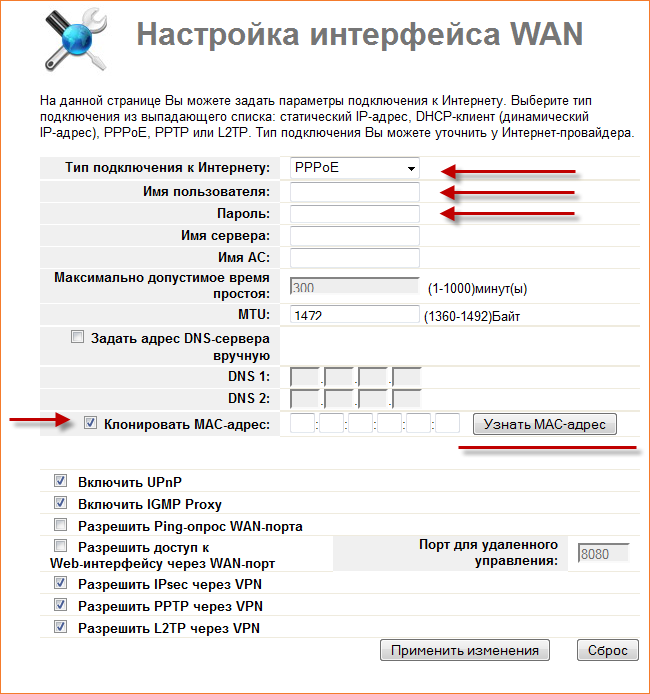
Valige ühenduse tüübi L2TP dünaamiline IP, sisestage serveri domeeninimi (andmed pakkujalt), sisselogimine ja parool (ka lepingust vaadake), pidev ühenduse tüüp, DNS automaatselt.
VLAN-liides võimaldab teil töö konfigureerida IPTV stand-up.
IPTV parameetrid
Ühendage eesliide juhtumiga LAN -i neljanda pordiga. Järgmised punktid tuleks eelmise jaotise (WAN) sätetes tähistada:
- Lubage UPNP;
- Lubage IGMP puhvssid;
- Lubage kaja-lööke läbi Wan.
Pärast seda minge VLAN -i seadete juurde ja pange linnuke "aktiveeri". Ethernetport 4 liinil peaks olema märkeruut ja sillaparameeter, prioriteet 3.
Leht võimaldab teil kontrollida virtuaalsete kohalike võrkude parameetreid, kuid see pole esimese konfiguratsiooni jaoks vajalik.
Muud võimalused
Ruuter võimaldab teil ka sadamaid ümber korraldada, kui soovite kohalikus võrgus teha mingit serverit, siis suunab Upvel taotlused teatud teenustest kohalikule hostile. Kui lubate selle funktsiooni, peate täpsustama IP, millele ümbersuunamine, pordi vahemik ja protokoll on.
Kui te ei vaja midagi sellist, ärge lihtsalt puudutage seda eset.
Ja lõpuks lubab viimane punkt:
- Salvestage praegused ruuteri parameetrid faili uuesti installimise või muude probleemide korral. Siis ei pea te tulevikus tšekke käsitsi panema, sellest piisab ainult seadete faili allalaadimiseks.
- Laadige failist alla - üksus, mis võimaldab teil kõik vajalikud parameetrid ühe klõpsuga seadistada. Kui ostsite ruuteri pakkujalt, siis tõenäoliselt pakub ta teile faili seadetega.
- Paigaldage vaikeseaded - seadme parameetrite lähtestamine tehasesse.
Seega saate üleval ruuteri käsitsi konfigureerida ja käivitada parameetrite automaatne seadistus. Mis tahes suhtluse või võtmeparameetrite muutusi tuleks arutada operaatori tehnilise toega. Kui võtate ruuteri üüri- või järelmaksuga, koos ühendusega tariifiplaaniga, siis on see tõenäoliselt juba tööks valmis. Sellegipoolest on kasulik seada oma eelistuste jaoks parameetrid, eriti WiFi-võrk.
- « Modemirežiim iPhone'is kadus - kuidas probleemi lahendada
- BenQ projektori ühendus ja konfiguratsioon »

